 |
PSPの電源をONにし、ワイヤレスLANスイッチをONにします。 |
| |
|
 |
ホームメニューの「設定」−「ネットワーク設定」を選びます。 |
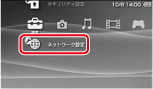 |
|
 |
「インフラストラクチャーモード」を選びます。 |
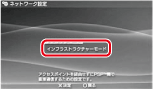 |
|
 |
「新しい接続の作成」を選び、ネットワーク接続の名前を入力したあと、右方向キーを押して次の画面へ進みます。 |
| |
|
 |
「検索する」を選び、SSIDの一覧を表示します。 |
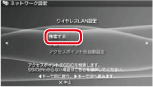 |
|
 |
一覧から「planexuser」を選び、○ボタンを押し、右方向キーを押して次の画面へ進みます。 |
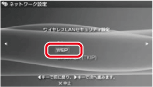 |
|
 |
ワイヤレスLANセキュリティ設定から「WEP」を選びます。 |
| |
|
 |
WEPキーに「1223334444」と半角英数字を入力します。 |
| |
|
 |
アドレス設定から「かんたん」を選び、右方向キーを押して次の画面へ進みます。
|
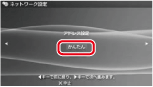 |
|
 |
接続名に任意の名前を入力し、右方向キーを押して次の画面へ進んで設定の確認をします。 |
| |
|
 |
確認ができたら、右方向キーを押して次の画面へ進み、○ボタンを押して設定内容を保存します。 |
| |
|
 |
自動的にインターネット接続の確認を行いますので、接続が確認できれば設定は終了です。 |
| |
|

